Adobe Photoshop-bemutató az Adobe Photoshop 6
Mentése, szerkesztése és csatorna-terhelés
Mint már említettük, a maszk tárolja a csatornát. Csatornák (Channels) paletta használják műveletek csatornák:
1. Nyisson meg egy szerkesztett változatát a dokumentum Basketball.jpg.
2.Vydelite háttér (ez elég ahhoz, hogy egyetlen kattintással egy varázspálca).
3.Proceed a paletta Channels (Csatornák) (ábra. 3,85), kattintson a gombra az állomást menteni kívánjuk azonnali mentése kiválasztás, a csatorna (Save kiválasztása a csatorna)
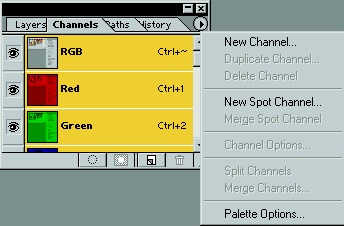
Ábra. 3.85. Csatornák palettán és a csatorna gombok és menük
4. A panel, lesz egy új csatorna. Fekete jelölt maszkos területeken, fehér - elszigetelt. Csatorna automatikusan elemzi Alpha 1.
5.Otmenite kiválasztása. Akkor vigye a kurzort az alfa csatorna sort, majd kattintson rá, ha a Ctrl. Azt is letölthető az alfa csatorna rákattint a sort, majd - a letöltés gombra, hogy jelezzen Load csatorna kiválasztása (Load csatorna szelekciós). Isolation ismét megjelent betöltésre csatorna kiválasztása.
6.Snova törölje a dokumentumot.
tanács
Ennek csúcspontja, akkor töltse le az összes csatornát, beleértve a színes.
7. Kattintson az alfa vonal, most a dokumentum ablakban látható csak az alfa-csatorna (ábra 3.86 is.) - ez az aktív.
8.Do nem törölte a aktivitása az alfa-csatorna, kattintson a szem ikonra a sorban a kombinált csatorna. Most a dokumentum ablakban láthatóvá válik kép maga, hanem a tetején, mint egy piros áttetsző film bemutatja az alfa-csatorna. Ez a keverési mód alfa-csatornát (ábra. 3,86, b).
9.Sdelayte dupla kattintás a csatorna vonal. A csatorna beállítások (Channel Properties) (ábra. 3,87) megváltoztatni a csatorna nevét a padlón. Opcionálisan szín jelzi kapcsoló (színes kijelző) megváltoztathatja a kijelző áramkör és a kijelölt területek maszkos. Az alapértelmezett beállítás az aktív maszkolt területeket (maszkírozott régió), azaz a. E. szín (fekete vagy piros) mutatja a maszkos területeken. Azáltal, hogy a kapcsolót Kijelölt területek (kijelölt terület), akkor kényszeríteni a program, hogy a szín a kiválasztott területeken.
és b
Ábra. 3.86. A következő dokumentumban csak az alfa-csatorna (a) és az alfa-csatornát overlay üzemmódban (b)
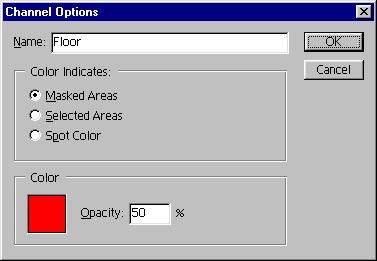
Ábra. 3.87. Ablak csatorna tulajdonságait
10. A munka során célszerű overlay módot a szín alfa volt a kontraszt a színek a képen. Tehát, ha ez uralja a vörös tónusok, a csatorna jó lenne változtatni a színét, például zöld. Ehhez kattintson a Szín (Color), és válassza ki a kívánt színt a Color Picker (a színválaszték). A mező Opacitás (opacitás) úgy határozzuk meg, az átlátszóságát csatorna overlay módban.
11.A csatorna átfedés elég húzza a csatorna létrehozása gombra hegyével Új csatorna (Új csatorna létrehozása). Ismétlődő alfa csatorna Floor. Másolás neve Ball (ábra. 3,88).
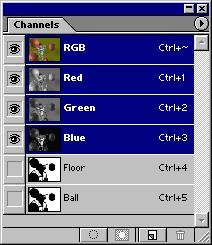
Ábra. 3.88. Két alfa paletta Csatornák
Ábra. 3.89. A csatorna (ok) és annak inverzió (b)
Lehet kérdezni, hogy miért látja az alfa csatorna a képen? Természetesen ahhoz, hogy módosítsa azt.
1.Aktiviziruyte alfa csatorna Ball. Tudod felhívni rá, mintha egy rendes képet. Minden változás a csatorna - a változás a kiosztás kell tenni alapul.
2.Porisuyte fehér. Természetesen a külső megjelenés a csatorna változó úgy tűnik, fehér (izolált) területeken. Rajz fehér kitágul a kiválasztás. Rajz fekete, akkor növeli a fekete (nem osztott) területen.
3. Válassza ki a operációs Green, ami után alakítjuk a megfelelő szürke fényerejét. A csatorna lehet működtetni csak a szürke árnyalataiban, mert a csatorna is - ez egy szürkeárnyalatos kép. Festeni a kiválasztott szürke árnyalat. Field, akkor kezdődött csatorna töltése lesz részben kiválasztott.
4.Zakraste fehér mindent, kivéve golyók (ábra. 3,89, a). Fordítsa meg a képet a csatorna megfordítása parancsot (Reverse) A Beállítás almenüben (Javítás) fényképek menü (kép). Létrehozott egy negatív csatorna (ábra. 3,89, b).
megjegyzés
Szerkesztéséhez válogatott létezik Gyorsmaszk üzemmód (Quick Mask) tárolása nélkül ez a csatorna. Kattintson a Quick Mask az eszköztáron (ábra. 3,90), és a kiválasztás, ami a képen, akkor kerül bemutatásra formájában csatorna az overlay módban. Szerkeszteni, ahogy kell, akkor kattintson a módot. Alpha csatorna ezzel a módszerrel a művelet nem jött létre. Abban az időben a szerkesztés gyorsmaszkot létrehoz egy ideiglenes csatorna, amely látható a palettán Channels (Csatornák).
Ábra. 3.90. Gyorsmaszk mód gombot, a szokásos kiválasztási eszköztár
5.Zagruzite csatorna szelekciós. Az eredmény szerkesztés elérhető! Labdák vannak kiválasztva, az összes többi maszkírozott (ábra. 3,91).
6.Inogda kényelmes a csatorna létrehozása nem az allokációs és a föld között. Ehhez válasszanak Új csatorna (New Channel) a paletta menüjében, és adja lehetőségek a New Channel ablak (új csatorna), vagy egyszerűen kattintson a gombra csatornát létrehozni. Az új csatorna nevét fény. A gombokkal van egy hátránya - a program létrehoz egy csatornát egy fiktív nevet, és hogy az ő neve által, még mindig meg kell nyitni a csatorna tulajdonságai ablakot. Azonban, ha a kép egy kicsit alfa-csatornák, lehetséges, hogy nem egy fiktív nevet.
megjegyzés
A Csatornák paletta menüjében (csatornák) is jelen vannak átfedések, és távolítsa csatornák csapatok.
7. Jelölje ki a Színátmenet eszközt (gradiens). Töltsünk meg egy új csatornát gradiens feketéről fehérre. Gradiens horony, annak elrendezése és a gradiens a vonal ábrán látható. 3.92.
Ez az új csatorna hasznos számunkra a következő részben.
Ábra. 3.91. Letölthető a csatorna régió szerkesztett
Ábra. 3.92. Új alfa csatornát, a gradiens a palettán Csatornák